最近一些用户们在使用3D云设计软的时候,不熟悉其中怎么设计背景墙?今日在这里就为你们带来了3D云设计软件中设计背景墙的详情介绍。
三维家3d云设计软件中设计背景墙的详细教程

打开红星美凯龙设计云官网,进入3D云设计软件的设计界面。在进行背景墙定制前,我们需要先做一点小小的准备工作——选中需要定制的墙面,并在左侧属性栏点击踢脚线将其隐藏起来。之后就可以点击“做定制”中的“背景墙工具”,正式进入背景墙个性化设计~
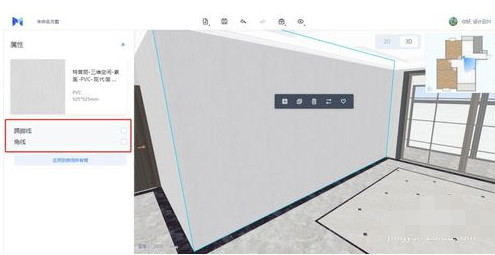
点击“画矩形”,在墙上绘制矩形,界面上会出现黄色的捕捉边线的点,同时我们可以点击Tab键,设置矩形的宽度。
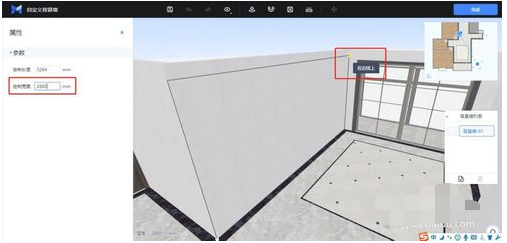
同样,通过矩形工具,我们可以在整个背景墙内绘制造型。
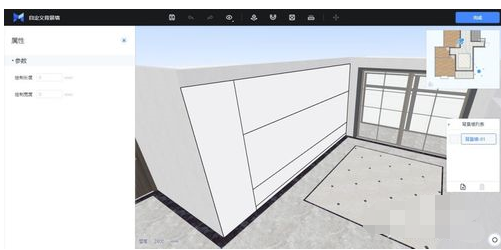
使用“拉伸”工具点击对应的面,鼠标移动时,左侧的参数会随之变化,我们可以自行进行设置。
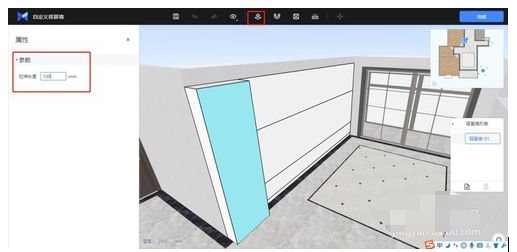
设计好背景墙的形体后,我们可以在“选素材”这一选项内为背景墙设置素材。(记得对每个截面进行设置哦~)
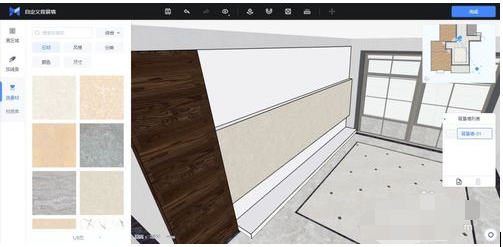
6这样一来,简单的背景墙就完成啦。这是基础步骤,大家可以多多探索,完成各种造型~
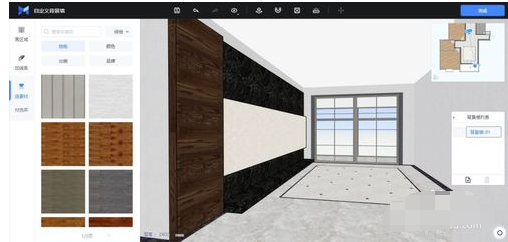
以上就是小编给大家带来的全部内容,大家都学会了吗?










